
- •Лабораторна робота №5
- •1. Обчислити заданий вираз з заданою точністю (п’ять знаків після коми)
- •4.4. Для отриманого виразу привести подібні по змінній
- •4.5. Отримати коефіцієнти полінома для виразу (1)
- •5. Розкласти вираз на елементарні дроби
- •6. Розкласти функцію в ряд із заданою точністю
- •Завдання до лабораторної роботи №5.
- •Розкласти на множники;
- •Для отриманого виразу розкрити дужки і привести подібні
- •Для отриманого виразу привести подібні по змінній
Лабораторна робота №5
На тему: «Символьні перетворення в середовищі MathCad»
Мета: набути навичок при виконанні символьних обчислень та навчитися будувати графіки різних типів у MathCad.
Завдання.
-
Обчислити заданий вираз з заданою точністю
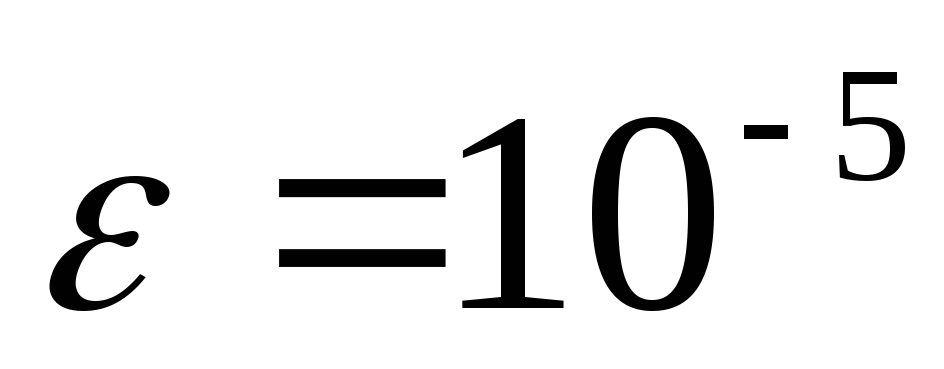 (п’ять
знаків після коми)
(п’ять
знаків після коми)
![]()
-
Вивести наступні числа в комплексній формі
![]()
-
Спростити даний вираз
![]()
-
Даний вираз
![]() (1)
(1)
4.1. розкласти на множники
4.2. для отриманого виразу розкрити дужки і привести подібні
4.3.
підставити у вираз (1)
![]()
4.4. для
отриманого виразу привести подібні по
змінній
![]()
4.5. отримати коефіцієнти полінома для виразу (1)
-
Розкласти вираз на елементарні дроби
![]()
-
Розкласти функцію
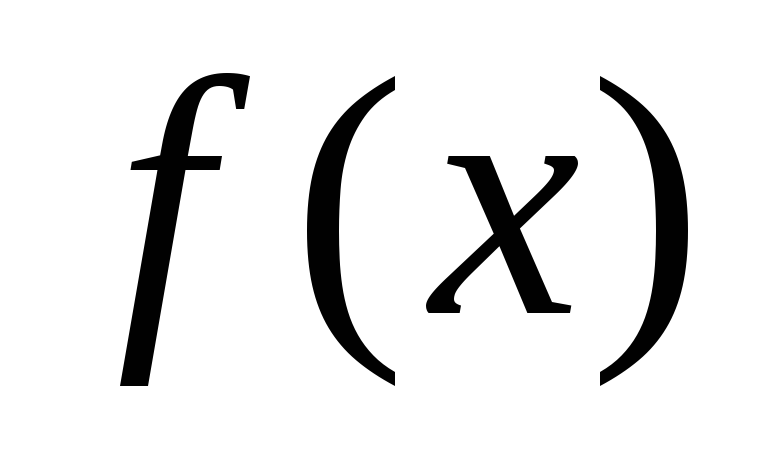 в
ряд із заданою точністю
в
ряд із заданою точністю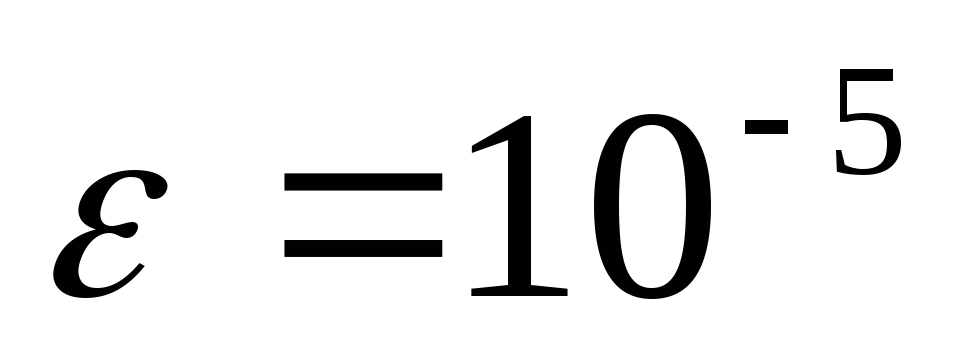
![]()
Символьні обчислення в середовищі MathCad можна здійснювати за допомогою
-
команд меню;
-
за допомогою оператора символьного виводу → та ключових слів символьного процесора та звичайних формул.
Для
символьних обчислень за допомогою
команд використовується команда
головного меню Символика
(Symbolics)
рис.3.1, що об’єднує математичні операції,
які MathCad
вміє виконувати аналітично. Для
реалізації другого варіанту
використовується спеціальна математична
панель інструментів рис.3.2, яка викликається
натисненням на кнопку
![]() .
.

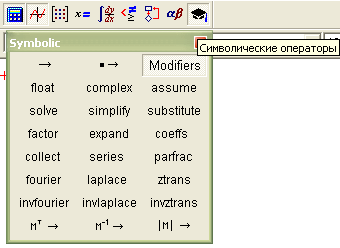
Рис. 3.1 Рис. 3.2
Приклад виконання.
1. Обчислити заданий вираз з заданою точністю (п’ять знаків після коми)
![]()
-
задаємо вираз, натискаємо кнопку

![]()
-
в
 иділяємо
вираз разом з отриманим результатом,
команда меню Символика-
Вычисление – Плавающая
точка…(Symbolics-Evaluate-Floating
Point…),
в діалоговому вікні задаємо точність
иділяємо
вираз разом з отриманим результатом,
команда меню Символика-
Вычисление – Плавающая
точка…(Symbolics-Evaluate-Floating
Point…),
в діалоговому вікні задаємо точність
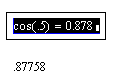
Аналогічний
результат можна отримати використовуючи
ключове слово
![]() з панелі Symbolic
з панелі Symbolic
-
натискаємо на
![]()
![]()
-
ліворуч від ключового слова вводимо заданий вираз, праворуч – задаємо точність
![]()
2. Вивести наступні числа в комплексній формі
![]()
- вводимо число, виділяємо його

![]() -
команда
меню Символика - Вычисление –
Комплексный…(Symbolics-Evaluate-Complex),
отримуємо результат
-
команда
меню Символика - Вычисление –
Комплексный…(Symbolics-Evaluate-Complex),
отримуємо результат
Аналогічний
результат можна отримати використовуючи
ключове слово
![]() з панелі Symbolic
з панелі Symbolic
-
натискаємо на
![]()
![]()
- ліворуч від ключового слова вводимо задане число
![]()
3. Спростити даний вираз
![]()
-
вводимо вираз
![]()
-
виділяємо вираз або його частину, яку потрібно спростити

-
команда меню Символика- Упрощение (Symbolics – Simplify)
![]()
Аналогічний
результат можна отримати використовуючи
ключове слово
![]() з панелі Symbolic
з панелі Symbolic
-
натискаємо на
![]()
![]()
- ліворуч від ключового слова вводимо заданий вираз і натискаємо Enter
![]()
4. Даний вираз
![]() (1)
(1)
4.1. Розкласти на множники
-
вводимо вираз
![]()
-
виділяємо вираз або його частину, яку потрібно спростити

-
команда меню Символика- Фактор (Symbolics – Factor)
![]()
Аналогічний
результат можна отримати використовуючи
ключове слово
![]() з панелі Symbolic
з панелі Symbolic
-
натискаємо на
![]()
![]()
- ліворуч від ключового слова вводимо заданий вираз і натискаємо Enter
![]()
4.2. Для отриманого виразу розкрити дужки і привести подібні
-
вводимо вираз
![]()
-
виділяємо вираз або його частину, яку потрібно спростити

-
команда меню Символика- Расширение (Symbolics – Expand)
![]()
Аналогічний
результат можна отримати використовуючи
ключове слово
![]() з панелі Symbolic
з панелі Symbolic
-
натискаємо на
![]()
![]()
- ліворуч від ключового слова вводимо заданий вираз і натискаємо Enter
![]()
4.3.
Підставити у вираз (1) (див. лаб. раб. №3,
завдання 7)
![]()
-
вводимо вираз підстановки і копіюємо його в буфер обміну (Ctrl +C)
![]()
-
вводимо вираз в який буде відбуватися підстановка і виділяємо у виразі змінну, яка буде замінюватися
![]()
- команда меню Символика- Переменная – Замена (Symbolics- Variable – Substitute)
![]()
Аналогічний
результат можна отримати використовуючи
ключове слово
![]() з панелі Symbolic
з панелі Symbolic
-
натискаємо на
![]()
![]()
- ліворуч
від ключового слова вводимо заданий
вираз, праворуч - вираз заміни![]() ,
натискаємо Enter
,
натискаємо Enter
![]()
